

Pour ce tuto vous aurez besoin d'une étoile que
vous pouvez télécharger ici:
Etoile
A enregistrer sous C:\Program Files\Jasc Software Inc\Paint Shop Pro 7\Tubes
1. Choisissez l'image de votre choix.
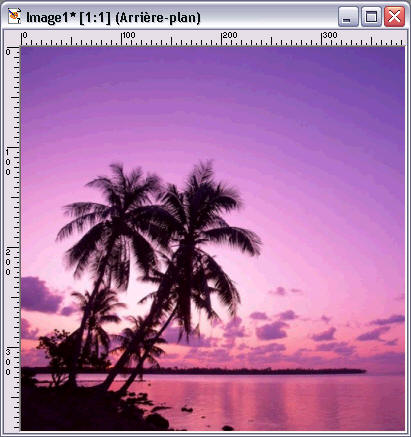
Si nécessaire (Arrière-plan) Transformer en calque
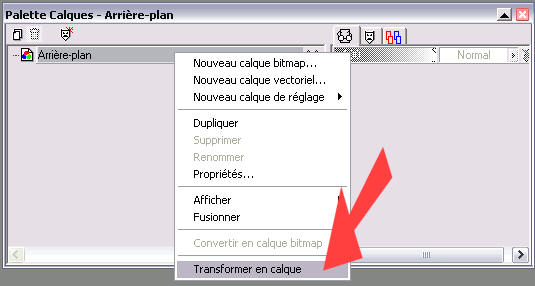
Dupliquer ce calque 6 fois (afin d'en avoir 7)
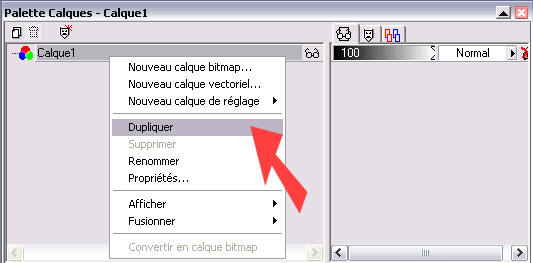
Pour plus de facilité pour le tuto, renommez les
calques: calque 1, calque 2, calque 3,
etc...
Positionnez-vous sur le calque 1 et cachez
 tous les autres.
tous les autres.
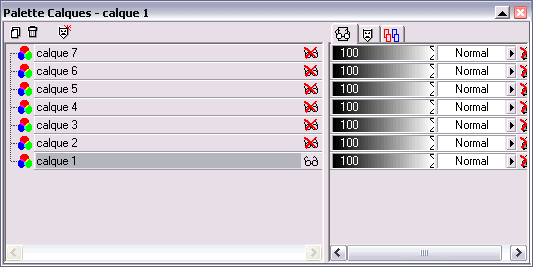
2. Prenez l'outil Tube

Aller chercher votre etoile01
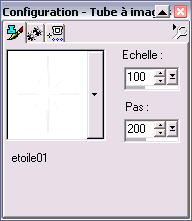
Echelle: 100
Pas: 200 (toujours)
3. Choisissez sur votre image l'endroit auquel vous voulez mettre votre étoile. Avant de cliquer, ne bouger surtout pas et regarder votre position:
Les chiffres correspondant à votre position sont
tout en -bas de votre fenêtre à gauche. Retenez-les, au mieux notez-les.
Si vous bougez à peine le chiffre va changer, il est donc important de ne jamais
trembler dans ce tuto ;-)
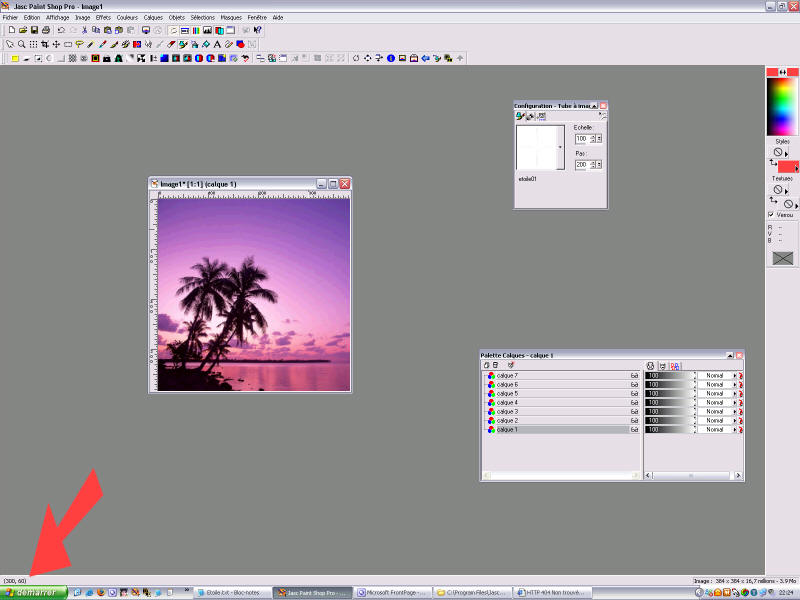
Ici je suis à (300,60)
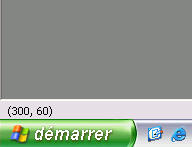
Cliquez donc pour posez votre 1ère étoile.
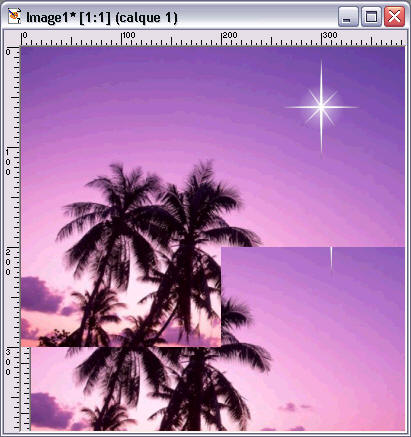
4. Cachez
 votre calque
1 puis positionnez-vous sur le calque 2
votre calque
1 puis positionnez-vous sur le calque 2
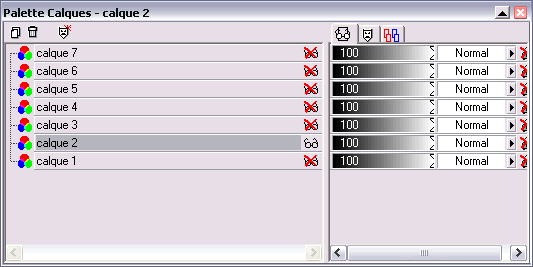
Dans la configuration de votre étoile, mettez
l'Echelle à 70
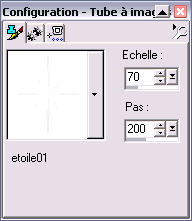
Cliquez sur votre image à la bonne position
- (300,60) pour moi - pour
insérer votre 2e étoile
Conseil: ne regarder pas votre image quand vous
cliquez, gardez les yeux fixés sur les chiffres du bas afin d'être sûr de ne pas
dévier.
Si vous bougez, faites Annuler  et
recommencez.
et
recommencez.
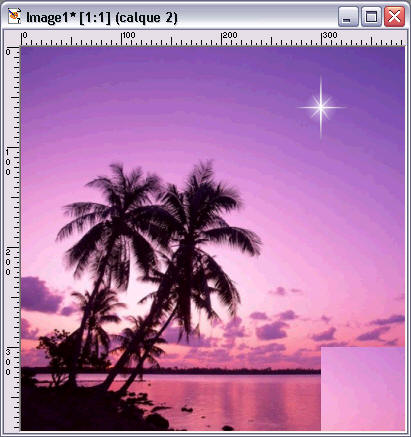
5. Cachez
 votre calque
2 puis positionnez-vous sur le calque 3
votre calque
2 puis positionnez-vous sur le calque 3
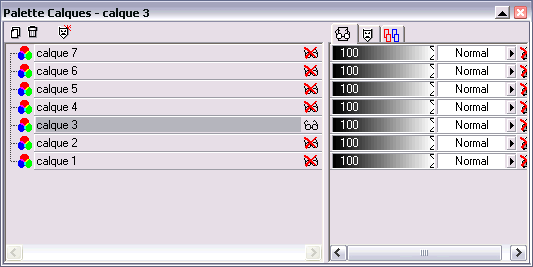
Mettre l'Echelle de l'étoile à
50
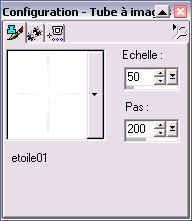
Insérez votre 3e étoile - toujours au même endroit
en fixant les chiffres du bas.
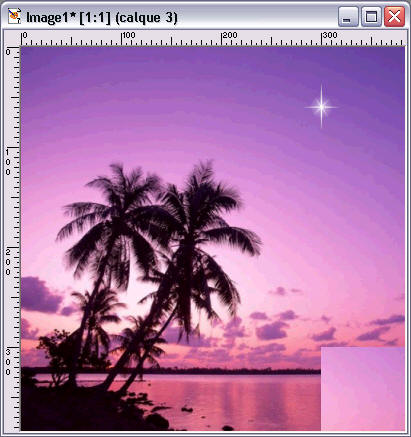
6. Cachez votre calque 3
puis positionnez-vous sur le calque 4
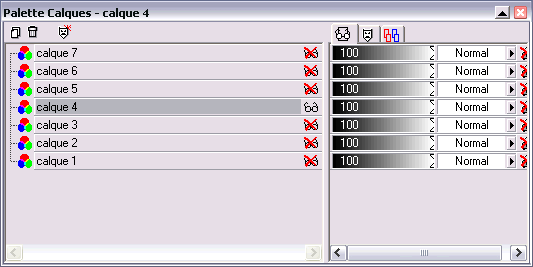
Mettre l'Echelle de votre étoile à 30
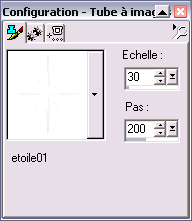
Insérez votre 4e étoile toujours à la même
position
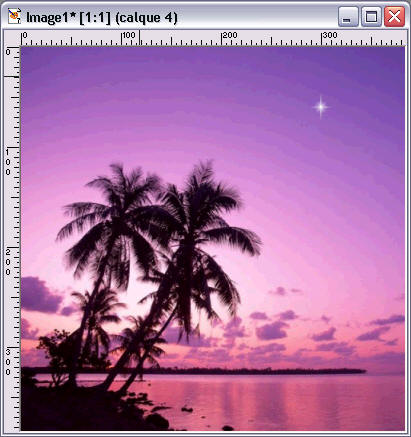
7. Cachez votre calque 4
et positionnez-vous sur le calque 5
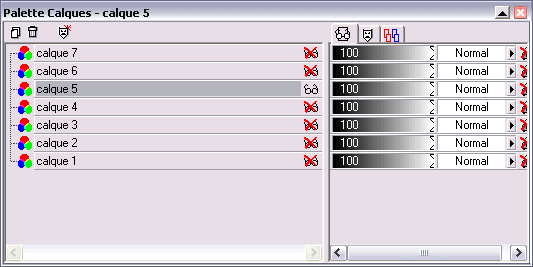
Mettre l'Echelle de l'étoile à
60
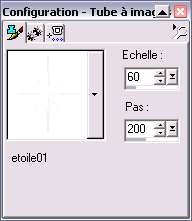
Insérez votre 5e étoile
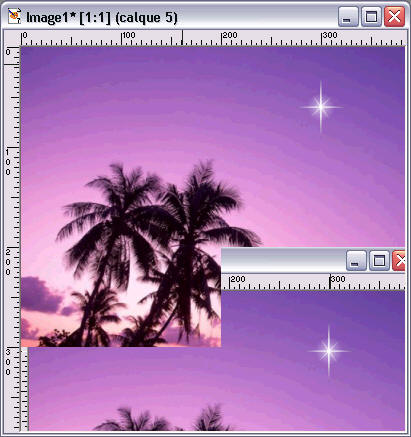
8. Cachez votre calque 5
et positionnez-vous sur le calque 6

Mettre l'Echelle de l'étoile à
80
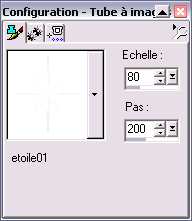
Insérez votre 6e étoile...
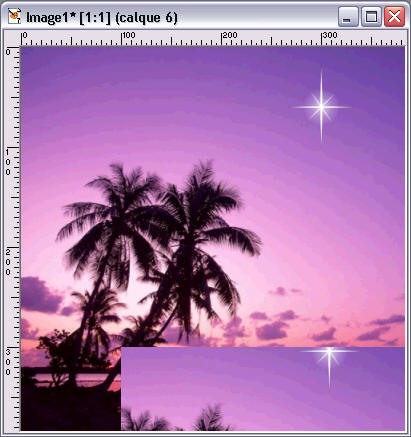
9. Enfin... cachez votre
calque 6 pour vous positionnez sur le calque
7
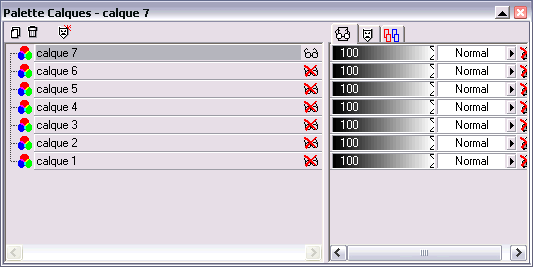
Mettre l'Echelle de l'étoile à
90
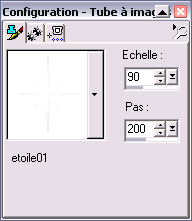
Insérez votre dernière étoile

En résumé:
calque 1 = Echelle à 100
calque 2 = Echelle à 70
calque 3 = Echelle à 50
calque 4 = Echelle à 30
calque 5 = Echelle à 60
calque 6 = Echelle à 80
calque 7 = Echelle à 90
Faites comme moi, notez ces références sur un bloc-notes. Quand vous aurez l'habitude de faire des étoiles vous n'aurez besoin que de ses informations.
Pour une étoile plus petite:
calque 1 = Echelle à 80
calque 2 = Echelle à 50
calque 3 = Echelle à 30
calque 4 = Echelle à 10
calque 5 = Echelle à 40
calque 6 = Echelle à 60
calque 7 = Echelle à 70
10. Décochez maintenant tous vos calques
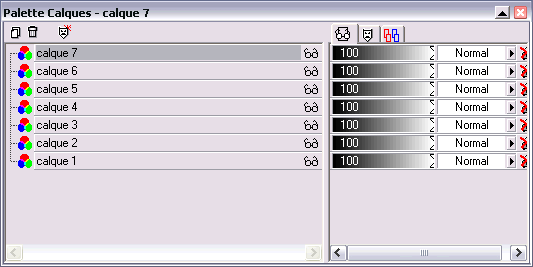
Puis Enregistrer sous... Nom de fichier:
etoile
Type: Image paint Shop Pro (*.psp...)
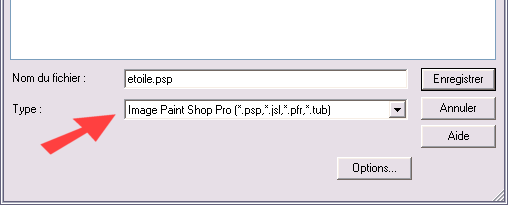
Enregistrer.
11. Ouvrez Animation Shop
Cliquez sur Assistant d'animation

Faites comme les images ci-dessous:
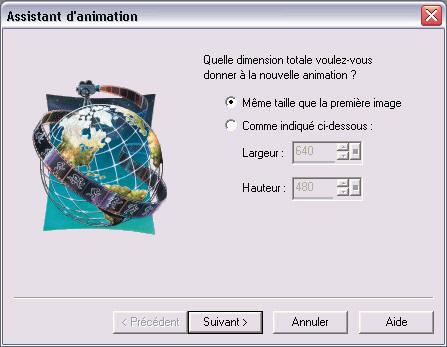
Suivant >

Suivant >
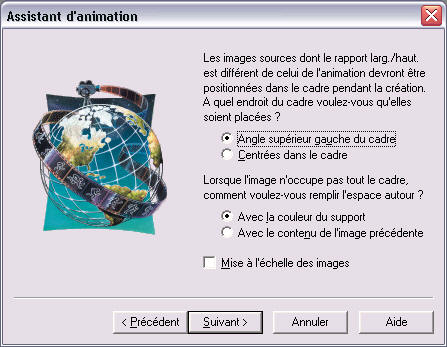
Suivant >
Durée d'affichage à 20
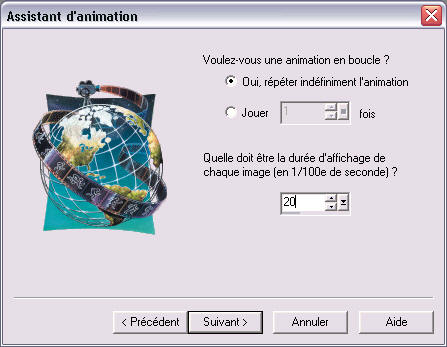
Suivant >
Cliquez sur Ajouter l'image... Puis allez
chercher votre image etoile.psp
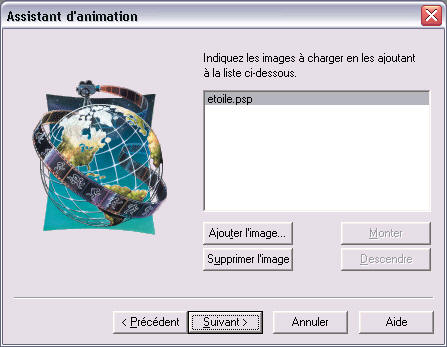
Suivant >
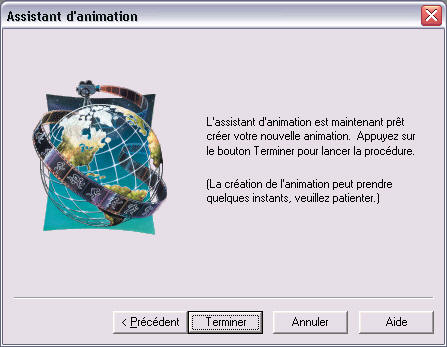
Terminer.
Cliquez sur Visualiser l'animation
 Enregistrez votre travail
Enregistrez votre travail
C'est terminé !
